إصلاح: لم يتم اكتشاف بطاقة Pixel 7 Pro أو خطأ في بطاقة Sim
Miscellanea / / April 29, 2023
الجديد جوجل بيكسل 7 برو لديه خطأ في بطاقة sim. قد تحصل على هذا الخطأ أو قد لا. إذا لم تتمكن من اكتشاف بطاقة SIM في هاتف Pixel 7 Pro ، فلا داعي للقلق. نحن هنا للمساعدة. في هذه المقالة ، سنصلح خطأ بطاقة SIM ، أو خطأ لم يتم اكتشاف بطاقة Sim Card ، في سلسلة Pixel 7 للهواتف الذكية.
Google Pixel 7 Pro هو الرائد الجديد من عملاق التكنولوجيا Google. مع الكثير من الميزات وتحسينات الكاميرا ، يحتوي هذا الهاتف على كل ما يتمناه المرء. لكن هذا لا يعني أن الهاتف مثالي. يحتوي Google Pixel على تاريخ من أخطاء ما بعد الإطلاق ، والتي من الواضح أنها تم إصلاحها بواسطة Google بتحديثات OTA.

محتويات الصفحة
-
كيفية إصلاح بطاقة Pixel 7 Pro-Sim لم يتم اكتشافها / لا يوجد خطأ في بطاقة Sim
- الطريقة الأولى: أعد تشغيل Pixel 7 Pro
- الطريقة 2: فحص الأوساخ على بطاقة SIM
- الطريقة الثالثة: التحقق من حالة بطاقة SIM
- الطريقة الرابعة: أعد إدخال بطاقة SIM الخاصة بك
- الطريقة الخامسة: إعادة تعيين إعدادات شبكة البكسل
- الطريقة 6: إعادة تعيين إعدادات APN للجهاز
- الطريقة 7: تمهيد بكسل في الوضع الآمن
- الطريقة 8: اتصل بدعم العملاء
- خاتمة
كيفية إصلاح بطاقة Pixel 7 Pro-Sim لم يتم اكتشافها / لا يوجد خطأ في بطاقة Sim
يعتمد معظمنا على هواتفنا الذكية في العمل والمدرسة. إذا كان هاتفك الذكي غير قادر على اكتشاف بطاقة SIM الخاصة بك ، فهذا يعني أن هاتفك لا فائدة منه. لا يمكنك إجراء مكالمة ، ولا يمكنك استخدام خدمات الإنترنت عبر الهاتف المحمول ، لذلك من الضروري إصلاح خطأ بطاقة SIM الخاصة بهاتفك الذكي بسرعة لإعادتك إلى المسار الصحيح.
الطريقة الأولى: أعد تشغيل Pixel 7 Pro
أول إصلاح يمكنك القيام به هو إعادة تشغيل هاتفك. ستؤدي إعادة تشغيل Pixel إلى إصلاح معظم الأخطاء الطفيفة في أي جهاز. سيحاول البكسل إعادة تشغيل كل خدمة وإعدادات ، وقد يتم اكتشاف بطاقة sim الخاصة بك أثناء هذه العملية. إليك كيفية إعادة تشغيل Pixel 7 Pro.
اضغط مع الاستمرار على زري Power و Volume Up معًا حتى يظهر خيار إعادة التشغيل.

الإعلانات
اضغط على إعادة التشغيل. انتظر حتى يتم تمهيد الجهاز.
تحقق من حالة بطاقة Sim الخاصة بك.
الطريقة 2: فحص الأوساخ على بطاقة SIM
تم تصميم العديد من بطاقات SIM بطريقة قد تتسخ بمرور الوقت. لذلك إذا كانت بطاقة SIM الخاصة بك تحتوي على أي جزيئات غبار أو غراء أو أي حطام ، فقد لا يتعرف عليها Pixel 7 Pro ويرمي بطاقة Sim لم يتم اكتشافها أو لا يوجد خطأ في بطاقة Sim. لذا تأكد من أن بطاقة SIM الخاصة بك نظيفة ، وتحقق أيضًا من وجود أي علامات تلف. تعتبر شرائح بطاقة SIM حساسة للغاية ، ويمكن لأي خدش بسيط عليها تعطيلها / تدميرها.
الطريقة الثالثة: التحقق من حالة بطاقة SIM
يرجى التحقق من مزود مزود الخدمة الخاص بك فيما يتعلق بتوفر بطاقة SIM الخاصة بك. نظرًا لأن بطاقات SIM قد تتفاعل مؤقتًا من مشغل شبكة الجوال إذا لم يتم استخدامها في آخر 90 يومًا. هذه آلية أمنية للحفاظ على حماية العملاء من الاحتيال المحتمل. لذا تأكد من توصيل مشغل شبكة الجوال وتحقق مما إذا كانت بطاقة SIM الخاصة بك نشطة.
الطريقة الرابعة: أعد إدخال بطاقة SIM الخاصة بك
إذا لم تنجح إعادة تشغيل Pixel 7 Pro ، فيمكنك محاولة إعادة إدخال بطاقة SIM الخاصة بك.
أخرج درج Sim باستخدام الأداة المتوفرة في الصندوق
قم بتنظيف بطاقة SIM الخاصة بك بالملابس القطنية
أدخل بطاقة SIM الخاصة بك وانتظر حتى يتم اكتشافها.
يمكن أن تتسبب بطاقات sim المنحرفة في بعض الأحيان في حدوث هذه الأنواع من المشاكل مع الهواتف الذكية. إذا كانت هذه الخطوات لا تعمل من أجلك ، فيمكنك محاولة إعادة تعيين شبكتك.
الإعلانات
الطريقة الخامسة: إعادة تعيين إعدادات شبكة البكسل
ستؤدي إعادة تعيين شبكتك إلى مسح أي خلل قديم يتسبب في حدوث مشكلات لك. إليك كيفية إعادة تعيين الشبكة الخاصة بك.
افتح إعداداتك وانتقل إلى إعدادات النظام.
اضغط على خيار إعادة التعيين.
انقر الآن على خيار إعادة تعيين WiFi والجوال والبلوتوث.
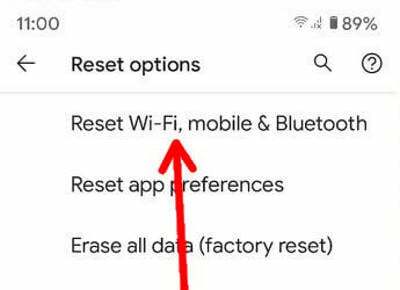
سيتم إعادة تعيين شبكة المحمول الخاصة بك
الطريقة 6: إعادة تعيين إعدادات APN للجهاز
إذا كان جهاز Pixel 7 pro الخاص بك لا يزال غير قادر على الاتصال بالشبكة ، فقد تساعدك إعادة تعيين APN. هنا كيف يمكنك القيام بذلك.
الإعلانات
افتح إعدادات Pixel.

اضغط على اللاسلكي والشبكة.
اضغط على المزيد ثم اضغط على شبكات المحمول.
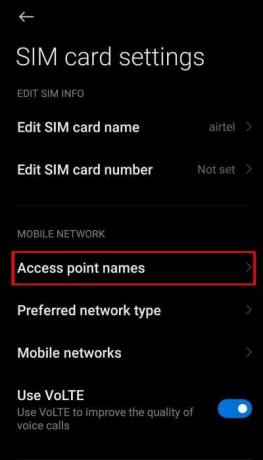
اضغط على خيار أسماء نقاط الوصول (APN).

احذف APN الحالي وأدخل APN الصحيح لمشغل الشبكة.
الطريقة 7: تمهيد بكسل في الوضع الآمن
إذا لم تساعد كل هذه الأشياء وما زلت تواجه مشكلة مع خطأ شبكة بطاقة sim ، فحاول تشغيل هاتفك في الوضع الآمن. سيؤدي الانتقال إلى الوضع الآمن إلى حظر جميع تطبيقات الجهات الخارجية تلقائيًا. اتبع هذه الخطوات لتشغيل هاتفك في الوضع الآمن.
اضغط مع الاستمرار على زر الطاقة حتى يظهر موجه إيقاف التشغيل.
اضغط مع الاستمرار على زر إيقاف التشغيل حتى تظهر المطالبة بإعادة التشغيل في الوضع الآمن. اضغط على موافق.
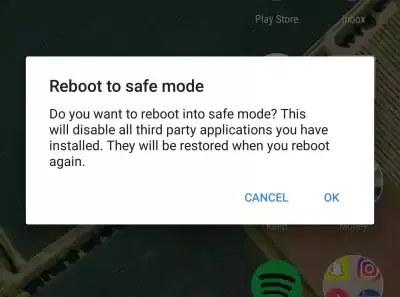
سيظهر "الوضع الآمن" في الزاوية اليسرى السفلية من شاشتك بعد إعادة تشغيل هاتفك.
حاول إعادة إنشاء اتصال شبكة أو استخدام بطاقة SIM بعد الدخول في الوضع الآمن.
إعلان
إذا كان كل شيء يعمل كما ينبغي ، فمن المحتمل أن يكون أحد تطبيقاتك هو سبب المشكلة ، لذلك ستحتاج إلى تحديده. يمكنك الاعتماد على بحثك عن طريق إزالة التطبيقات واحدًا تلو الآخر والتحقق لمعرفة ما إذا كانت المشكلة مستمرة بعد كل عملية إزالة.
أعد الاتصال بشبكة مشغل شبكة الجوال بعد إعادة تعيين إعدادات الشبكة. اتصل بمشغل شبكة الجوال للحصول على مزيد من المساعدة إذا كنت لا تزال تواجه مشكلة في الاتصال أو البقاء على اتصال.
الطريقة 8: اتصل بدعم العملاء
إذا لم تؤدِ كل هذه الخطوات إلى حل مشكلتك ، فيمكنك محاولة الاتصال بدعم العملاء لهواتف Pixel. رقم هاتف دعم Pixel متاح هنا.
1-800-419-0157
اشرح لهم مشاكلك. سوف يطلعونك على أي حلول إضافية أو يلتقطون هاتفك ويسقطونه لك بعد الخدمة.
خاتمة
عدم وجود شبكة يعني الانفصال عن جميع أصدقائك وعائلتك الذين يعيشون بعيدًا عنك. يمكنك إصلاح خطأ بطاقة sim بهاتف Pixel باتباع هذه الخطوات. ومع ذلك ، يمكنك تجربة خطوات إضافية أثناء الاتصال بدعم العملاء. آمل أن يكون هذا المقال مفيدًا.



